- Cơ sở 1: 506 Nguyễn Tri Phương, P 9, Q. 10, HCM. Cơ sở 2: 263/3 Nguyễn Hồng Đào, P14, Q. Tân Bình, HCM
- 0982.698.168
- 0838 238 338
- info@applevn.vn
3+ cách tắt máy tính bằng bàn phím nhanh như chớp 2022
Cách tắt máy tính laptop bằng tổ hợp cực nhanh trên win 7, 8, 10, 11 đơn giản
Cách tắt máy tính bằng bàn phím sẽ giúp bạn tối ưu được thời gian thay vì phải thực hiện nhiều thao tác sau buổi làm việc/học tập. Vậy có cách nào để tắt PC hoặc laptop nhanh chóng và tiện lợi trong 2 giây không? Với bài viết dưới đây, Applevn sẽ mang đến bạn các thủ thuật tắt thiết bị máy tính nhanh gọn lẹ cực dễ.
1. Lợi ích khi tắt máy tính bằng tổ hợp phím nhanh
Về cơ bản, việc tìm hiểu cách tắt máy tính bằng bàn phím là chủ đề khá thú vị, và hiển nhiên, nó cũng mang lại một số lợi ích cụ thể cho bạn. Nhìn chung, việc sử dụng tổ hợp phím để turn off thiết bị sẽ mang đến 2 ưu điểm đáng quan tâm, gồm:
- Người dùng không cần chờ đợi hoặc phải thao tác quá nhiều để đóng những chương trình đang hoạt động. Điều này giúp bạn tiết kiệm được thời gian, ngoài ra nó mang đến cảm giác dễ chịu sau nhiều giờ làm việc hay học tập mệt mỏi.
- Tính năng này thực sự phù hợp cho người dùng bận rộn, phải liên tục di chuyển từ khu vực này đến nơi khác và cần tắt máy nhanh. Cách tắt máy tính bằng bàn phím sẽ thể hiện rõ sự hữu dụng của nó trong những trường hợp như: Làm việc khi chờ xe buýt, tan ca, có việc đột xuất cần di chuyển liền,…
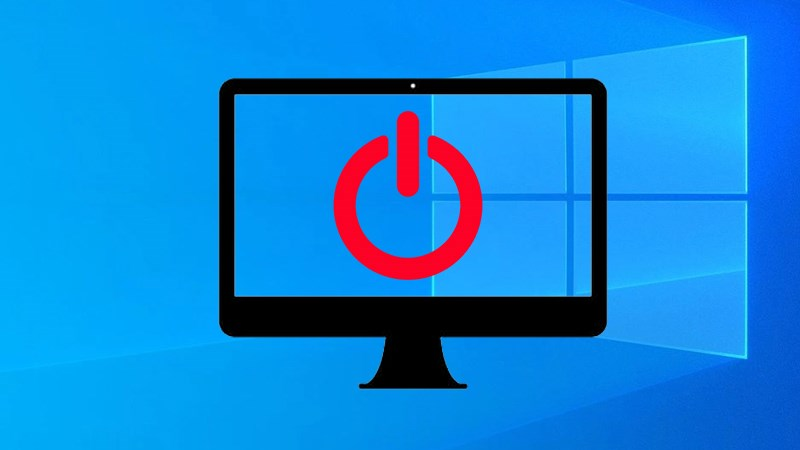
Lợi ích khi tắt PC/laptop bằng tổ hợp phím tắt
2. Hướng dẫn cách tắt máy tính nhanh bằng bàn phím
Qua những lợi ích trên, chắc hẳn bạn đang rất tò mò và muốn biết phương thức tắt máy tính siêu tốc thực hiện như thế nào. Ngay sau đây, Applevn sẽ mang đến bạn 3 cách tắt máy tính bằng bàn phím cực kỳ đơn giản với thời gian thực hiện chỉ vỏn vẹn 2 giây.
+ Tắt máy tính bằng tổ hợp phím nhanh Alt+F4
Có thể nói, thủ thuật tắt máy tính bằng cách nhấn tổ hợp F4 + Alt đã quá quen thuộc với người dùng PC/laptop lão luyện. Bên cạnh đó, nếu bạn lần đầu biết đến tính năng này thì việc làm quen cũng cực kỳ đơn giản. Cách tắt máy tính bằng bàn phím sẽ được thực thi qua 2 bước:
- Bước 1: Giữ phím Windows đồng thời ấn D để trở về giao diện chính (màn hình Desktop).
- Bước 2: Bấm tổ hợp F4 và Alt rồi nhấn Enter là máy tính tự động tắt.
Thực tế, nếu bạn đang ở màn hình chính thì có thể bỏ qua bước 1 và thực hiện duy nhất một thao tác tại bước 2.
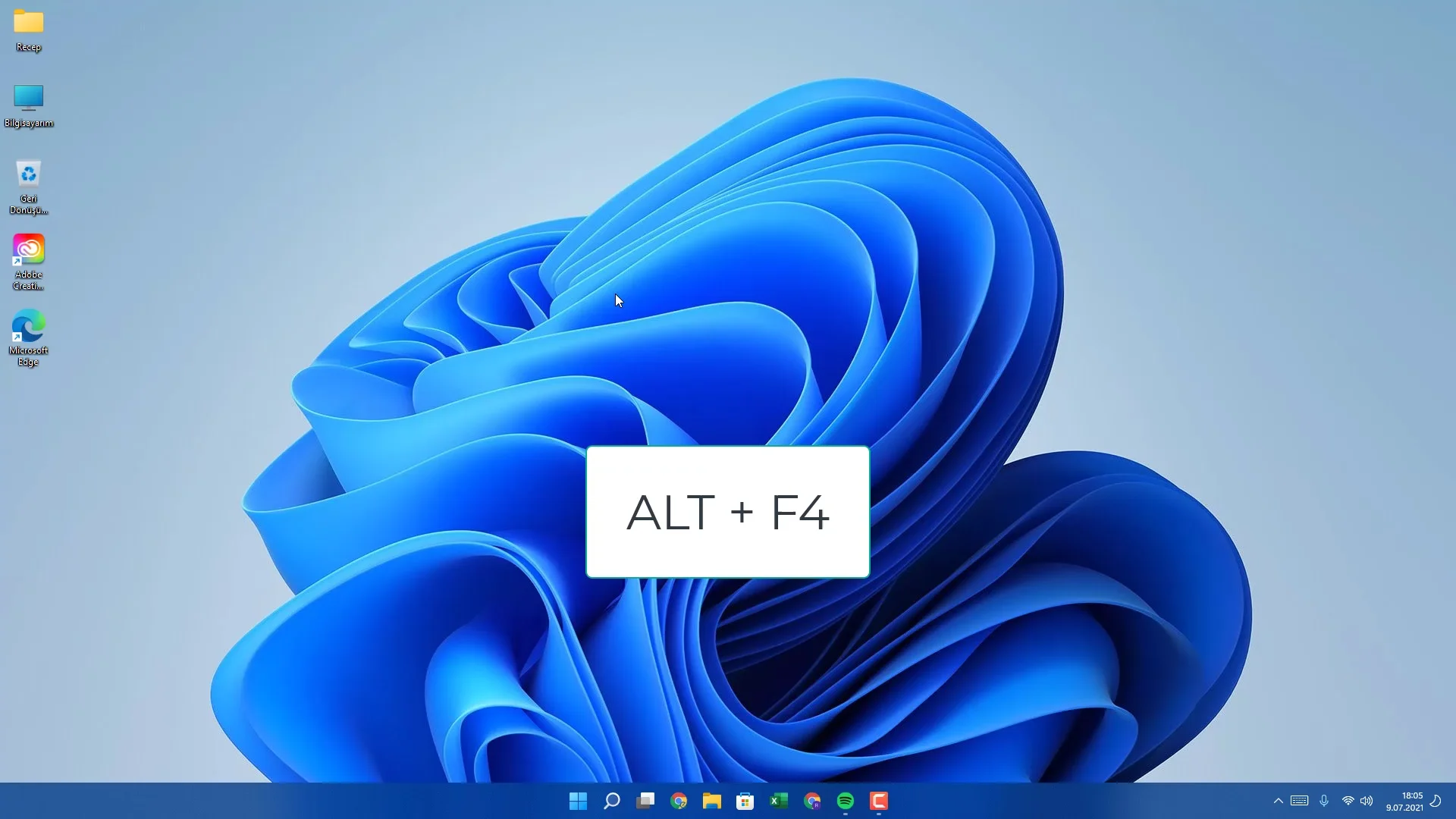
Sử dụng Alt + F4 ở giao diện Desktop
+ Tắt máy tính nhanh bằng bàn phím trên Windows 7
Bên cạnh phương pháp turn off máy tính như trên, khi bạn sử dụng hệ điều hành Windows 7 thì việc tắt thiết bị vẫn có thể dùng cách khác. Bạn cần thực hiện theo sơ đồ mà Applevn đã thiết kế như sau: Nhấn giữ nút Windows => ấn mũi tên qua phải => bấm Enter là hoàn tất các bước của cách tắt máy tính bằng bàn phím. Như vậy, Applevn đã hướng dẫn bạn mẹo tắt laptop/PC ở hệ điều hành Win 7.
Xem thêm: 5+ cách đổi hình nền máy tính bằng ảnh đã tải về Win 7/8/10/11 dễ làm.
+ Tắt máy tính nhanh bằng bàn phím trên Windows 8, Windows 10
Theo nhiều khảo sát cho thấy, hiện nay số người dùng sử dụng thiết bị trên nền tảng hệ thống Win 8 và 10 là khá lớn trên toàn cầu. Chính vì thế, lượng độc giả tìm hiểu thủ thuật turn off PC và laptop siêu tốc cũng dựa vào đó mà tăng lên.
Thực tế, đối với phiên bản Windows 10/8/8.1 sẽ có phần phức tạp hơn khi thực thi tác vụ này. Tuy nhiên cách tắt máy tính bằng bàn phím vẫn giúp bạn tiết kiệm và tối ưu trên nhiều phương diện khác nhau so với phương pháp truyền thống.
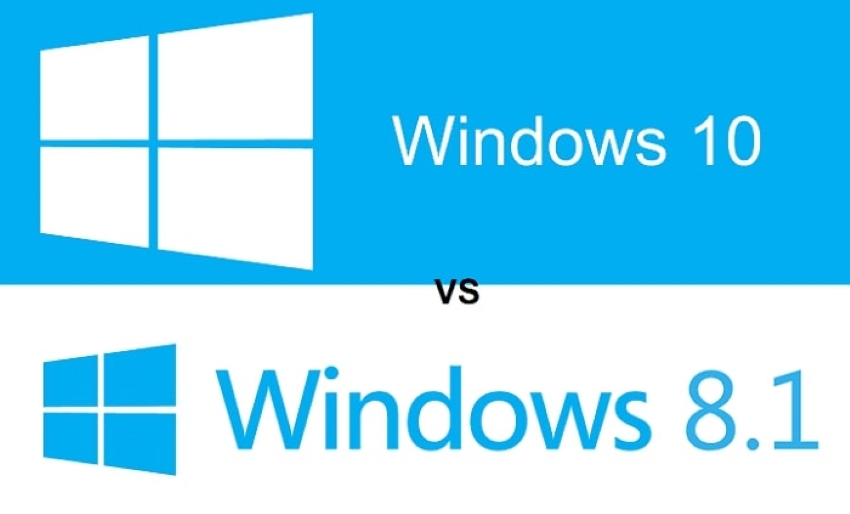
Cách tắt máy tính bằng bàn phím trên Windows 10/8/8.1
Các thao tác để sử dụng tính năng tắt máy tính nhanh chóng trên Windows 10/8/8.1:
- Bước 1: Ấn và giữ tổ hợp phím Windows + X.
- Bước 2: Bấm phím U liên tục 2 lần, lúc này, PC hoặc laptop sẽ tắt nhanh đến mức bạn không ngờ đến.
Tuy có nhiều thao tác hơn so với những bản Windows khác nhưng nhìn chung thì phương pháp này vẫn được thực hiện chưa đầy 2 giây.
Kết Bài
Hy vọng, với những cách tắt máy tính bằng bàn phím mà Applevn đã mang đến thông qua những dữ kiện trên đã thực sự hữu ích với bạn. Ngoài ra, website Applevn là nơi cung cấp hàng loạt các thủ thuật máy tính laptop cực hấp dẫn mà bạn có thể tham khảo.






